Не слишком ли много расширений Chrome загромождают Вашу панель инструментов и меню? Google работает над решением для этого. Новое меню «Расширения» предоставляет место для всех Ваших расширений в одном значке панели инструментов. Это доступно как экспериментальная опция.
Как включить новое меню расширений Google Chrome
Это меню расширений, вероятно, будет включено по умолчанию в будущем, перемещая все расширения из стандартного «трехточечного меню» Chrome в это новое меню. Но Вам не нужно ждать — Вы можете включить его сегодня в текущей стабильной версии браузера Chrome 76.
Для этого введите «chrome://flags» в омнибокс Chrome, также известный как адресная строка, и нажмите Enter. Найдите «Extensions toolbar», используя поле поиска здесь. Вы также можете скопировать и вставить этот текст в омнибокс Chrome и нажать Enter: chrome://flags/#extensions-toolbar-menu
Установите флажок справа от «Меню панели инструментов расширений» и выберите «Enabled».
Вам придется перезапустить Chrome, чтобы Ваши настройки вступили в силу. Нажмите кнопку «Relaunch Now», чтобы перезапустить браузер. Chrome снова откроет все ваши открытые вкладки, но сначала обязательно сохраните свою работу.
Как использовать новое меню расширений Google Chrome
Как только Chrome перезапустится, справа от омнибокса Chrome Вы увидите новую иконку расширений в форме кусочка пазла. Панель инструментов и меню Вашего браузера будут очищены, и Вы найдете все установленные расширения здесь. Нажмите на значок, чтобы увидеть их.
Новое меню расширений Chrome предоставляет дополнительную информацию о том, какие именно расширения могут получать доступ к данным на текущем веб-сайте. Существует два списка: есть доступ к данным этого сайта и нет доступа к данным этого сайта.
Вы можете контролировать, может ли расширение получить доступ к Вашим данным, нажав кнопку меню (три точки) справа от нее и выбрав опцию «Расширение может получать доступ к данным сайта и изменять их». Это обеспечивает более простой доступ к управлению разрешениями расширения Chrome. Вы можете ограничить расширение Chrome только определенными веб-сайтами или разрешить его запуск только при нажатии значка в меню.
Однако расширения могут работать в обычном режиме. Нажмите здесь имя или значок расширения, чтобы использовать его — это все равно, что щелкнуть значок расширения на старой панели инструментов или в старом меню. Значок расширения даже временно появится на панели инструментов, пока Вы его активировали.
Если Вы щелкнете правой кнопкой мыши по расширению, Вы можете выбрать «Закрепить». Похоже, эта опция будет прикреплять значок расширения к панели инструментов для более легкого доступа, но эта опция ничего не делала, когда мы тестировали ее. Эта функция находится в стадии разработки.
Предупреждение: флаги экспериментальные
Эта опция скрывается за экспериментальным флагом, что означает, что разработчики Google все еще работают над этим. Эта функция может содержать ошибки или существенно измениться в будущем.
Google может решить не реализовывать меню «Расширения», и оно может исчезнуть. Даже если Google действительно развернет меню «Расширения», как и планировалось, вначале он, вероятно, получит дополнительную доработку.


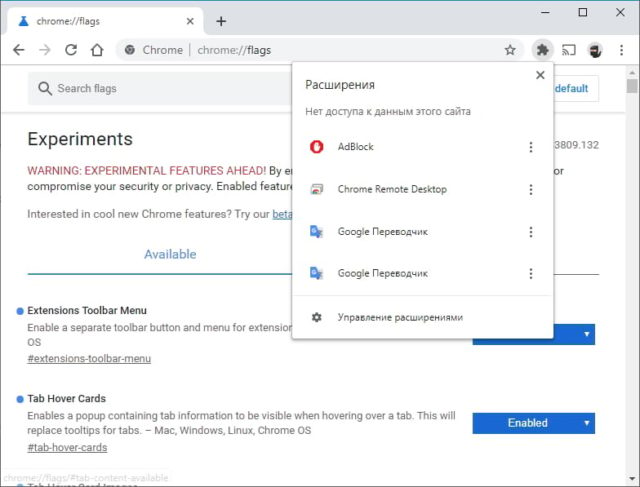
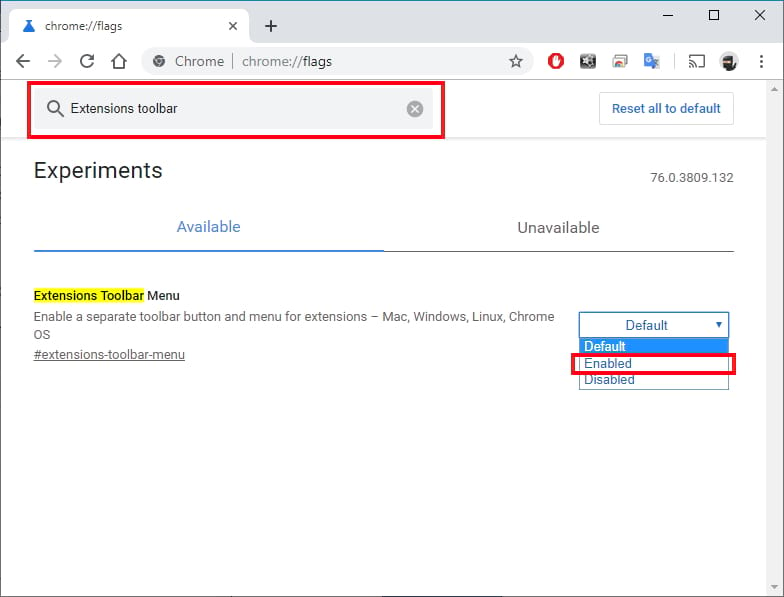
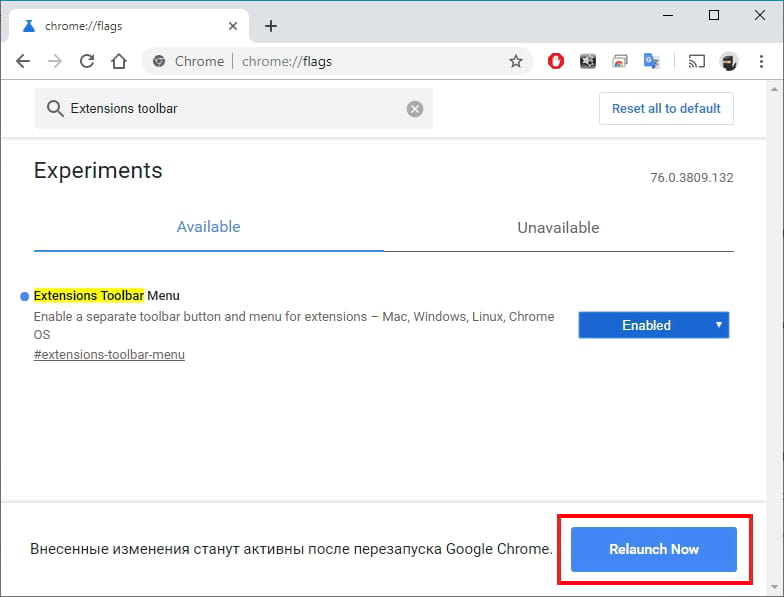
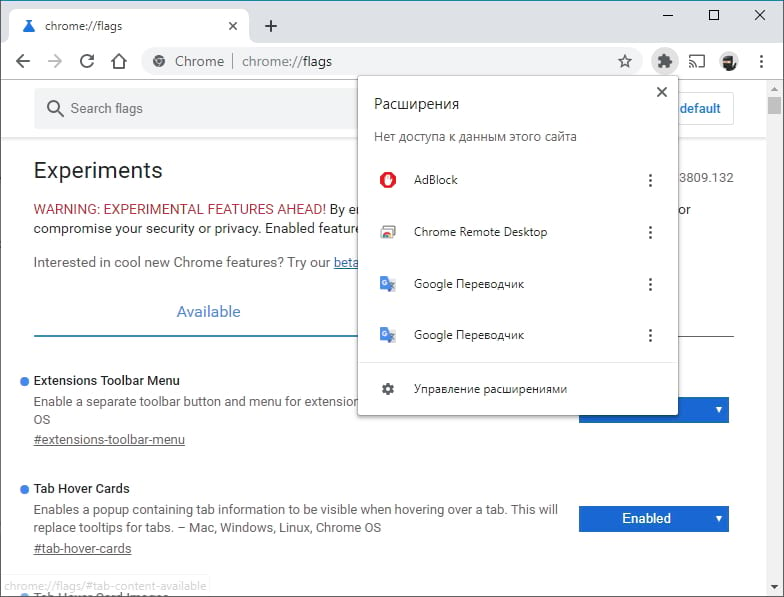
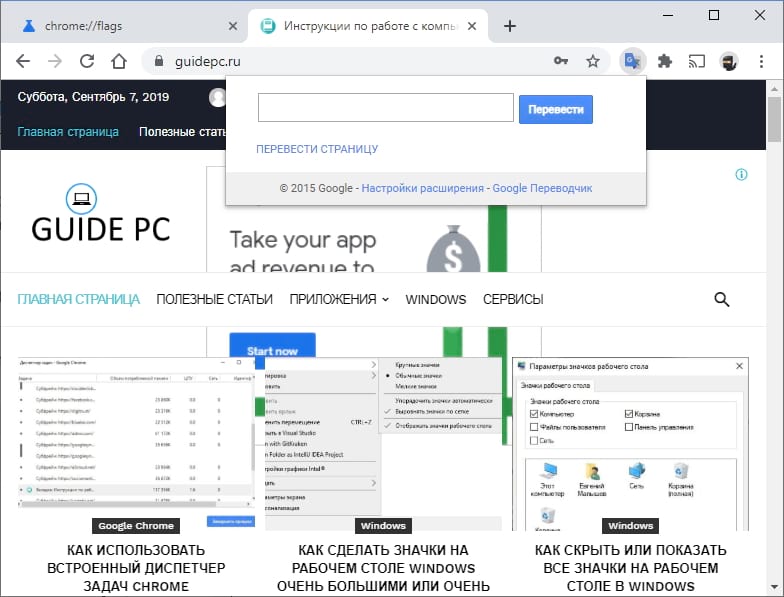



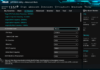







В обновлённой версии Google Chrome 87, пункт «Extensions Toolbar Menu» отсутствует. Как теперь можно отключить или включить меню расширений ?